
Die Bildwiederholfrequenz von Win11 ist für Gamer, insbesondere E-Sport-Spieler, sehr wichtig. Eine leichte Erhöhung der Bildwiederholfrequenz bietet also die Möglichkeit, die Bildwiederholfrequenz des Win11-Computers anzupassen in den Einstellungen geändert.
Klicken Sie im ersten Schritt auf das „Startmenü“ in der unteren Taskleiste.
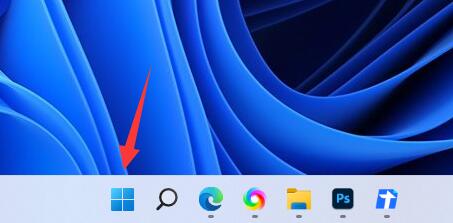
Im zweiten Schritt öffnen Sie die „Einstellungen“ oben Im dritten Schritt geben Sie rechts die Einstellungen für „Anzeige“ ein.
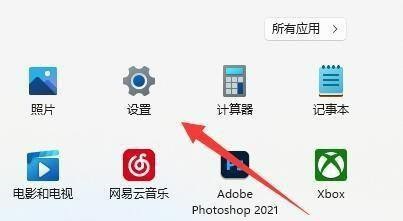
Schritt 4: Klicken Sie unten auf die Option „Aktualisierungsrate auswählen“.
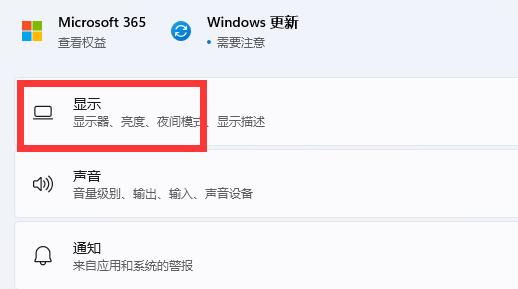
Im fünften Schritt können Sie die Aktualisierungsrate des Computers ändern.
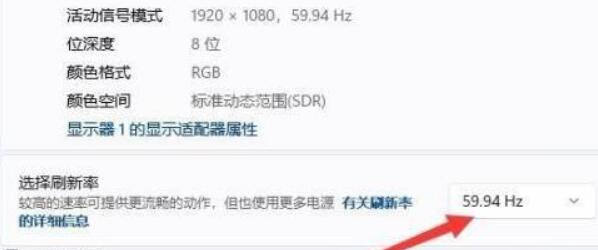
Das obige ist der detaillierte Inhalt vonSo passen Sie die Aktualisierungsrate eines Win11-Computers an. Für weitere Informationen folgen Sie bitte anderen verwandten Artikeln auf der PHP chinesischen Website!
 Spot-Trading-Software
Spot-Trading-Software
 Mindestkonfigurationsanforderungen für das Win10-System
Mindestkonfigurationsanforderungen für das Win10-System
 Oracle-Datenbank, die die SQL-Methode ausführt
Oracle-Datenbank, die die SQL-Methode ausführt
 Werden Sols-Inschriftenmünzen auf Null zurückkehren?
Werden Sols-Inschriftenmünzen auf Null zurückkehren?
 Zu den Kerntechnologien des Big-Data-Analysesystems gehören:
Zu den Kerntechnologien des Big-Data-Analysesystems gehören:
 So ändern Sie C-Sprachsoftware auf Chinesisch
So ändern Sie C-Sprachsoftware auf Chinesisch
 Was sind die Java-Texteditoren?
Was sind die Java-Texteditoren?
 So machen Sie den Hintergrund in PS transparent
So machen Sie den Hintergrund in PS transparent